一 : 会声会影插入的素材怎么修改显示模式?
我们使用会声会影的时候,把素材放在视频轨道的时候,我们会有一个显示方式,有略图和文件名,还是光是文件名,我们怎么设置呢,大家看我操作啊
1、首先我们来到根目录打开我的软件
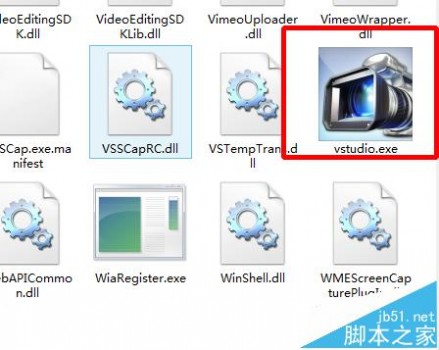
2、稍等一下出现一个会声会影版本号的页面

3、然后我们点击视频轨道,右击插入视频
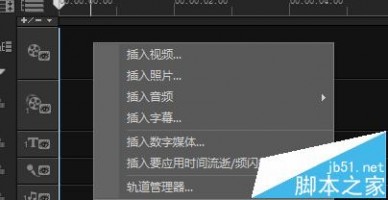
4、我们随便插入一个mp4视频文件
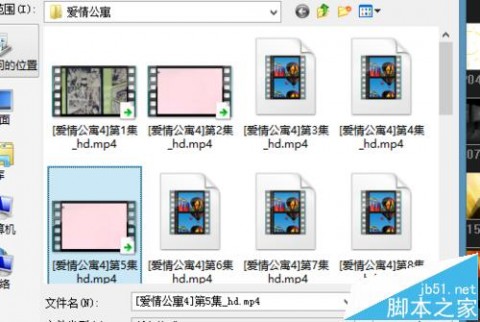
5、视频被我们插入进去了,只显示图,不显示名称怎么办
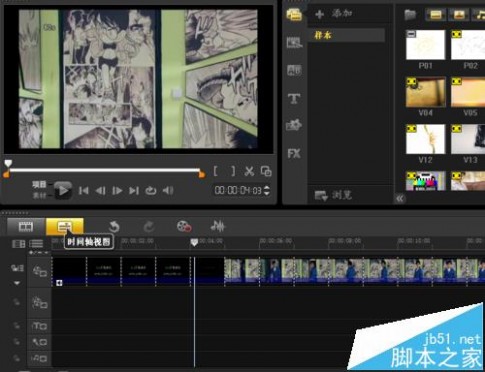
6、在上边找到设置--参数选择=快捷键F6

7、这里素材显示模式为图和字,点击下边的确定,重启一下就ok了
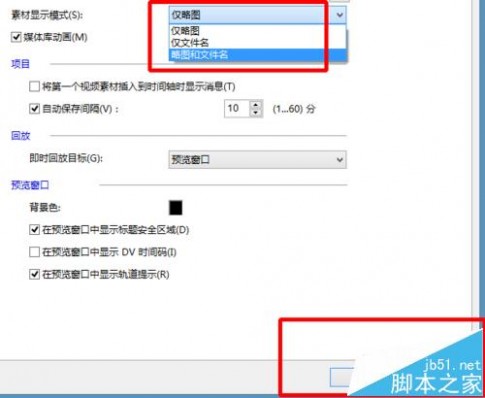
相关推荐:
会声会影导入视频和图片是倒过来的该怎么办?
会声会影怎么去除电影视频中的水印和滚动字幕?
会声会影文件写入错误该怎么办?会声会影输出时提示文件写入保护的方法
二 : 会声会影中怎么使用素材变形功能?
会声会影中怎么使用素材变形功能?会声会影在视频制作的过程中,有用到视频、图片和文字等素材的变形处理,我们看下会声会影素材变形在哪。
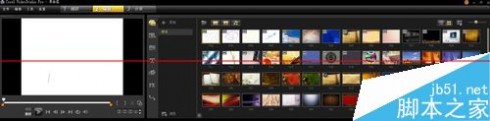
1、我们将图片或视频文件导入,为了方便操作,我们以图片的变形操作为例,我们导入图片文件。

2、我们看下,第一轨道内的图片是无法变形的,所以我们要将需要变形的图片或素材,放置在第二个轨道内,如图
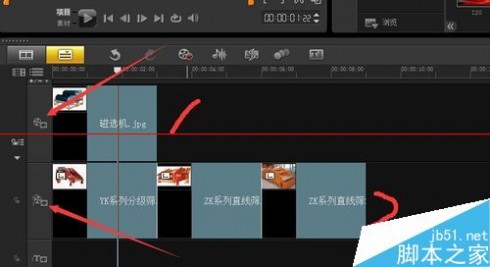
3、我们看下第二柜内的图片素材如何变形。
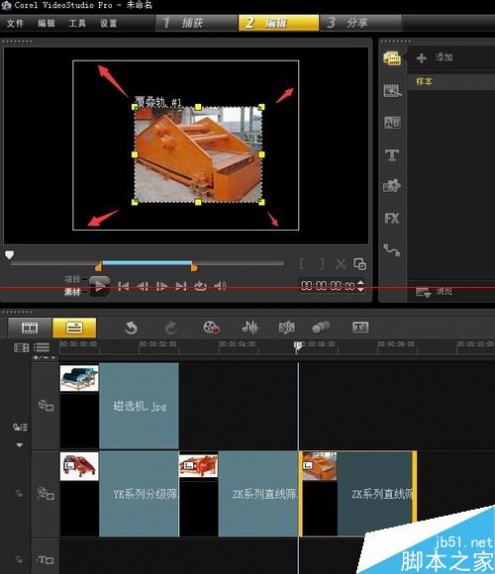
4、对角线拖拉,是整体同比例放大和缩小。

5、对角线的绿色线条为变形设置,拖拉绿色线条,完成素材变形处理。

6、引动绿色对角线,素材可以根据鼠标的引动而变形

三 : 会声会影怎么一次选中多个素材并修改?
很多用户在使用会声会影时,不知如何选择多个素材或者将同一个效果加到过个素材上,这里通大家分享一下这些小技巧。
一、如何一次选中多个素材
会声会影中想要一次选中多个素材是要使用快捷键的,连续选择多个素材的快捷键:
1、选中起始的素材,即连续素材的第一个,安shift键,点击最后一个素材,松手,此时就完成了一段素材的选择,此时选中的素材就会呈现橙色边框,样式如下图所示

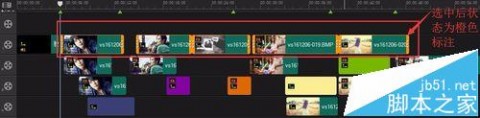
2、会声会影时无法一次性选择不连续素材的,因为在会声会影中Ctrl键不是用来分别选择,而是用来替换素材的。

二、如何批量为素材添加相同效果
想要为素材添加相同的特效方法很简单,同样也要用到上面的连续选择素材的效果。
1、首先随便选择一个素材,为其添加特效,设置好效果之后,右击鼠标,在弹出的菜单中,选择“复制属性”
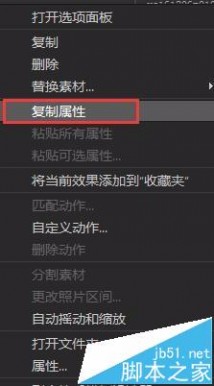
2、选中需要添加该特效的所有素材,选择方式就是使用shift键,选中之后右击选择“粘贴所有属性”,然后就会将刚刚设置的所有动作都复制过来,
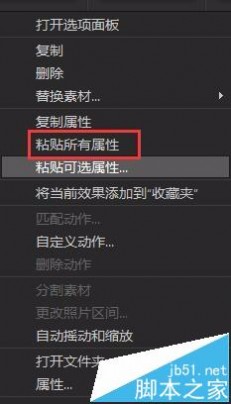
3、如果只需要某一种特效,例如滤镜,则需要选择“粘贴可选滤镜”,
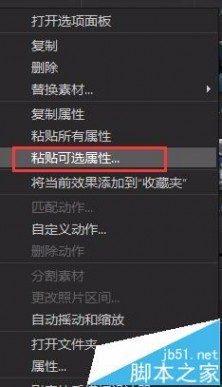
4、然后在需要的特效前面打上√即可,这样就可以复制一部分的特效。
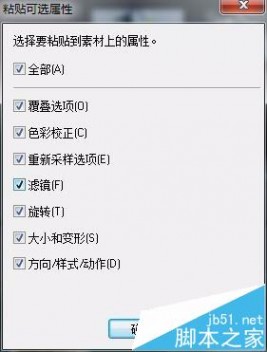
注意事项:
会声会影中不能同时选中集散的素材。
相关推荐:
会声会影X8中素材的素材怎么自定义做运动模板?
会声会影中怎么调整覆叠轨素材区间改变播放时间?
会声会影素材怎么导入? 会声会影正确导入uis序列素材的教程
本文标题:会声会影素材-会声会影插入的素材怎么修改显示模式?61阅读| 精彩专题| 最新文章| 热门文章| 苏ICP备13036349号-1